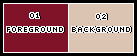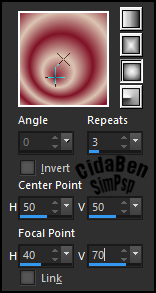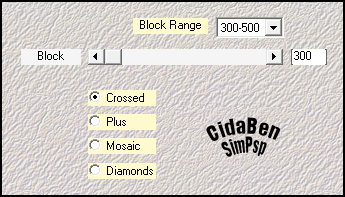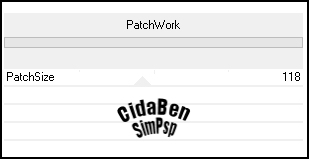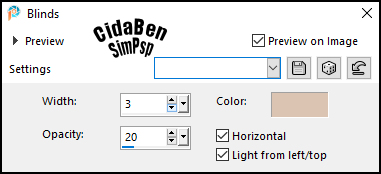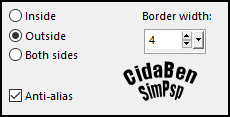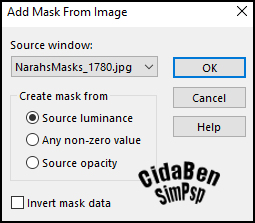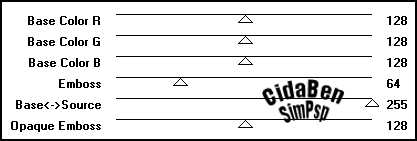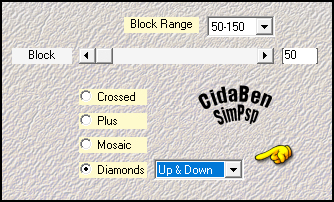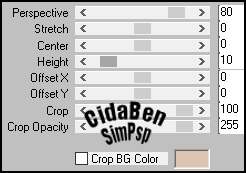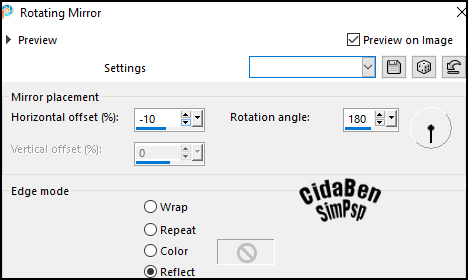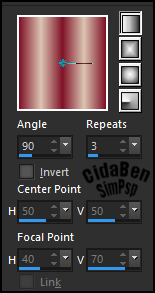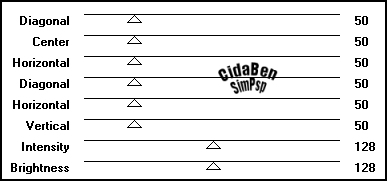|
TRADUÇÕES: Obrigada aos nossos Tradutores.
************************ Este Tutorial foi
elaborado por
CidaBen, qualquer semelhança é mera coincidência.
MATERIAL: 1 Tube Principal ou Personagem à sua escolha. 1 Misted Paisagem à sua escolha. 1 mask: Narah_Mask_1780. Outros Materiais by CidaBen.
PLUGINS: Plugins > Mehdi > Sorting Tiles. Filters Unlimited 2.0 > Bkg Designer sf10 II > PatchWork. It@lian Editors Effect > Effeto Fantasma. MuRa's Seamless > Emboss at Alpha. MuRa's Meister > Perspective Tiling. Graphics Plus > Cross Shadow.
TUTORIAL
2 - Abra o arquivo AlphaChannel > Laurita_CBen. Pintar a transparência
com o gradiente: Sunburst, formado pelas cores escolhhidas. Focal Point: H 40, V 70. Invert desmarcado.
3 - Effects > Plugins > Mehdi > Sorting Tiles.
Layers > Duplicate. Effects > Edge Effects > Enhance.
4 - Effects > Image Effects > Seamless Tiling: Default. Effects > Plugins > Filters Unlimited 2.0 > Bkg Designer sf10 II > PatchWork.
Layers > Properties > General > Blend Mode: Multiply > Opacity 80%. Adjust > Sharpness > Sharpen.
5 - Selections > Load/Save Selection > Load Selection From Alpha Channel: Selection #1. Selections > Promote Selection to Layer. Pressione a tecla Delete do teclado. Pintar com a cor do Foreground. Effects > Texture Effects > Blinds > Color: Background.
Effects > 3D Effects > Drop Shadow: 0, 0, 50, 30, Color preto (#000000). Selections > Select None. Effects > Plugins > It@lian Editors Effect > Effeto Fantasma.
Adjust > Sharpness > Sharpen.
6 - Ativar a Copy of Raster 1. Selections > Load/Save Selection > Load Selection From Alpha Channel: Selection #2. Selections > Promote Selection to Layer. Adjust > Blur > Gaussian Blur > Radius: 30. Layers > New Raster Layer. Edit > Copy no Misted Paisagem. Edit > Paste Into Selection. Layers Duplicate. Layers > Merge > Merge Down.
7 - Continua selecionado. Selections > Modify > Select Selection Borders.
Pintar com a cor do Background. Selections > Select None.
8 - Ativar a Layer > Promoted Selection (Layer do Topo). Layers > New Raster Layer. Pintar com a cor do Background. Layers > New Mask Layer > From image: NarahMasks_1780.
Layers > Merge > Merge Group. Image > Resize > 88% > Resize all layers > desmarcado. Pick Tool > Position X: -26 > Position Y: 32. Effects > Plugins > MuRa's Seamless > Emboss at Alpha.
Effects > 3D Effects > Drop Shadow: 10, 10, 40, 10, Color preto (#000000). Layers > Merge > Merge Down > 2 vezes. Adjust > sharpness > Sharpen.
9 - Ativar a Copy of Raster 1. Edit > Copy no Decor1_Laurita_CBen. Edit Paste As New Layer. Pick Tool > Position X: 242 > Position Y: 53. Effects > 3D Effects > Drop Shadow > 1, 1, 50, 10, Color preta (#000000). Adjust > Sharpness > Sharpen.
10 - Ativar a Layer Raster 2 - (Layer do Topo). Edit > Copy no Decor2_Laurita_CBen. Edit Paste As New Layer. Pick Tool > Position X: 24 > Position Y: 66. Effects > 3D Effects > Drop Shadow > 1, 1, 50, 10, Color preta (#000000) Adjust > Sharpness > Sharpen.
11 - Ativar a Layer Raster 1. Edit > Copy no Decor3_Laurita_CBen. Edit Paste As New Layer. Pick Tool > Position X: 561 > Position Y: 1. Layers > Duplicate. Pick Tool > Position X: -2 > Position Y: 2. Layers > Merge > Merge Down. Effects > 3D Effects > Drop Shadow, 1, 1, 100, 4, Color: Foreground. Adjust > Sharpness > Sharpen More.
12 - Ativar a Layer Raster 1. Layers > Duplicate. Layers > Arrange > Bring to Top. Effects > Plugins > Mehdi > Sorting Tiles.
13 - Effects > Plugins > MuRa's Meister > Perspective Tiling.
Effects > Reflection Effects > Rotating Mirror.
14 - Com a
ferramenta Magic Wand: Tolerance 0, Feather 30, Pressionar a tecla Delete
do teclado 10 vezes.
15 - Edit > Copy
no Tube Personagem. Image > Resize se necessário, notube do material o resize foi de 77%. Adjust Sharpness >
Sharpen. Aplique Drop Shadow ou efeito que preferir.
16 - Edit > Copy no Título_Laurita_CBen. Edit Paste As new Layer. Pick Tool > Position X 526, Position Y 385. Adjust > Sharpness > Sharpen. Ou use o efeito que preferir.
17 - Image > Add
Borders > Symmetric: Angle 90 , Repeats 3, Invert desmarcado.
Effects > Plugins > Graphics Plus > Cross Shadow > Default.
21 - Selections > Invert. Effects > 3D Effects > Drop Shadow: 0, 0 , 80, 30 > Color preto (#000000).
22 - Selections > Select None.
23 - Image > Add Borders > Symmetric: 1px cor do Foreground..
24 - Aplicar sua
marca d'água ou assinatura.
Versão:
Créditos: Formatação, Arte Final e Tutorial by CidaBen Tube Principal: Tubed by Lb Tubes Misted Paisagem: by Nicole Mask: by Narah_Mask Outros Materiais: by CidaBen Créditos Versão: Tube Principal: Tubed by ©Leny Misted Paisagem: by Animabelle
Sinta-se à vontade para enviar suas versões. Terei todo o prazer em publicá-las em nosso site.
|